Využitím svého Apple ID se lze přihlásit na rozličných zařízeních a tím synchronizovat veškerou práci. Nicméně, pokud jste nepovolili službu iMessage či FaceTime na konkrétním zařízení, a obdržíte upozornění, že vaše Apple ID a telefonní číslo jsou aktivně používány, je to signál, že je něco v nepořádku. V takové situaci se logicky naskytne otázka: „Jak mohu zjistit, kde je mé Apple ID aktuálně používáno?“ Tento článek vám nabídne odpovědi a možná řešení tohoto problému.
Jak odhalit, kde je mé Apple ID používáno?
Zařízení od společnosti Apple jsou známá svými uživatelsky přívětivými funkcemi. Mezi ně patří například možnost používání stejných služeb, jako jsou iMessage a FaceTime, na mnoha Apple zařízeních.
- Můžete odesílat a přijímat zprávy, které se automaticky synchronizují na všech zařízeních, kde je to povoleno.
- Služby iMessage a FaceTime lze snadno nastavit a aktivovat na jakémkoli Apple produktu, ať už je to iPhone, iPad či počítač s macOS.
-
Jakmile službu nastavíte na novém zařízení, obratem se vám zobrazí zpráva o tom, že vaše Apple ID a telefonní číslo jsou nově používány na tomto zařízení.
Protože přihlášení obvykle vyžaduje dvoufaktorový ověřovací kód, objeví se toto oznámení na displeji vašeho iPhonu. Někdy se však tato zpráva objeví, i když jste se sami nepřihlašovali na žádné nové zařízení. Je proto potřeba zjistit, kde všude je vaše Apple ID používáno. Projděte si následující postupy, abyste identifikovali připojená Apple zařízení.
Možné důvody, proč se zobrazuje upozornění „Vaše Apple ID a telefonní číslo se nyní používají“
- Během nastavení a aktivace iMessage nebo FaceTime na novém zařízení s iOS nebo macOS. Někdy se upozornění může objevit až po několika dnech od aktivace na novém zařízení.
- Když zapnete zařízení s povolenými službami iMessage nebo FaceTime po dlouhé době, během které nebylo připojeno k internetu.
-
Když se odhlásíte ze služeb iMessage nebo FaceTime a následně se do nich znovu přihlásíte.
Pokud ale obdržíte toto upozornění, aniž byste se na nové zařízení přihlašovali, je nezbytné zjistit, kde je vaše Apple ID používáno.
Identifikaci zařízení, která používají vaše Apple ID, můžete rychle provést z jakéhokoli vašeho Apple zařízení.
Metoda 1: Zjištění z iPhonu nebo iPadu
Pokud se vám dané upozornění zobrazilo, můžete zjistit, na kterém zařízení bylo použito, z jiného zařízení iOS. Postupujte podle následujících kroků.
1. Spusťte aplikaci Nastavení na svém iPhonu nebo iPadu.
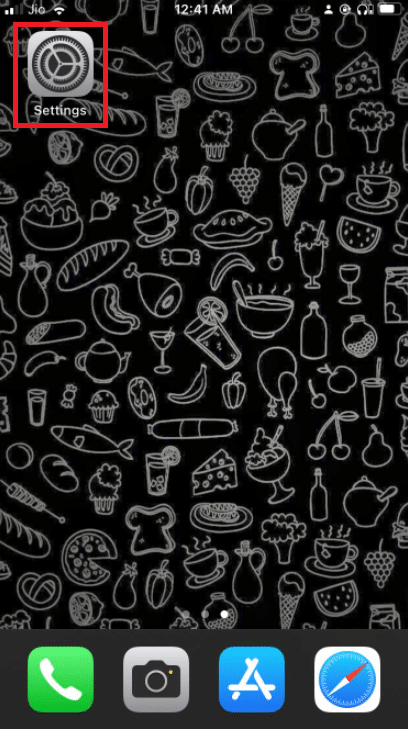
2. Klepněte na svůj profil v horní části obrazovky.

3. Sjeďte níže a zobrazte seznam všech zařízení, která jsou přihlášena k vašemu Apple ID.
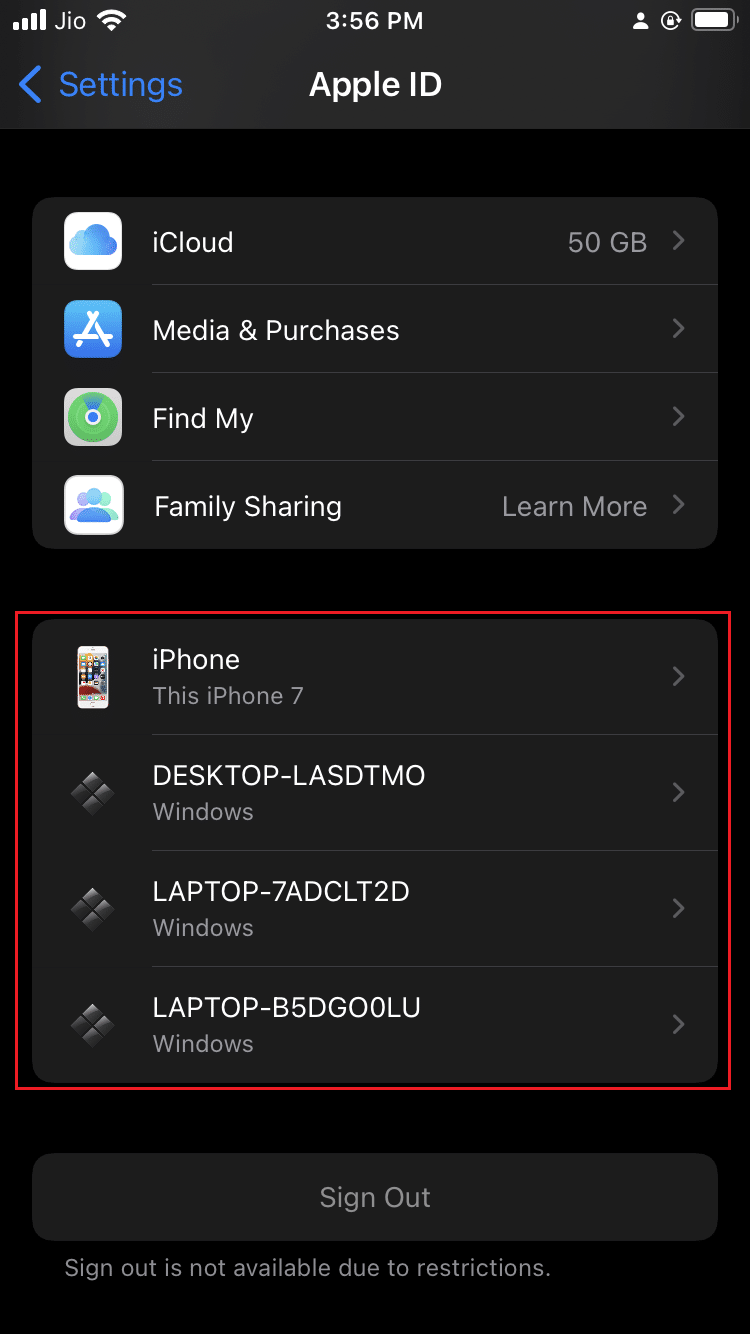
Metoda 2: Zjištění z Macu
Zjištění, kde je vaše Apple ID používáno, je snadné i z počítače Mac. Postupujte podle níže uvedených kroků:
1. Klikněte na ikonu Apple, kterou najdete v levém horním rohu obrazovky.
2. Klikněte na Předvolby systému.
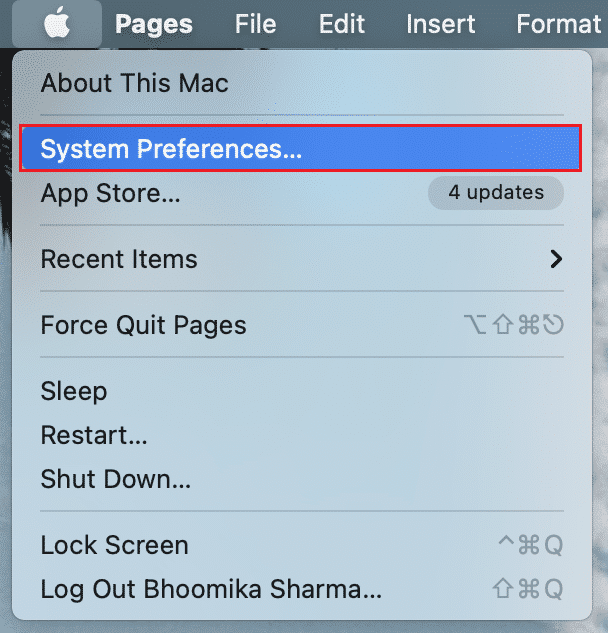
3. Zvolte své Apple ID.
4. Všechna zařízení používající vaše Apple ID se zobrazí v levém sloupci.
Co dělat, pokud je připojeno neznámé zařízení?
Pokud v seznamu objevíte neznámé zařízení, zvolte ho a odhlaste se z něj. Co je ale nejdůležitější, po odhlášení byste měli změnit své heslo k Apple ID.
Samotné vyskakovací okno upozornění by mělo zobrazovat název zařízení, na kterém je vaše Apple ID aktuálně používáno. Doporučuje se pojmenovávat připojená zařízení různými názvy, aby se vám lépe rozlišovala.
Dále se doporučuje zapnout dvoufaktorové ověřování, abyste předešli podobným situacím. Tato funkce zabrání přístupu k vašemu Apple ID komukoli, i kdyby znal vaše heslo.
Jak aktivovat dvoufaktorové ověřování
Nyní, když víte, jak zjistit, kde se vaše Apple ID používá, můžete zapnout dvoufaktorové ověřování a zvýšit tak zabezpečení svého účtu.
Možnost I: Pro iOS
Pro aktivaci dvoufaktorového ověřování v systému iOS postupujte podle těchto kroků:
Poznámka: Dvoufaktorové ověřování není kompatibilní se všemi staršími verzemi iOS. Během nastavování se vám může zobrazit upozornění na kompatibilitu.
1. Spusťte aplikaci Nastavení na svém iPhonu nebo iPadu.
2. Klepněte na svůj profil v horní části obrazovky.

3. Klepněte na „Heslo a zabezpečení“.
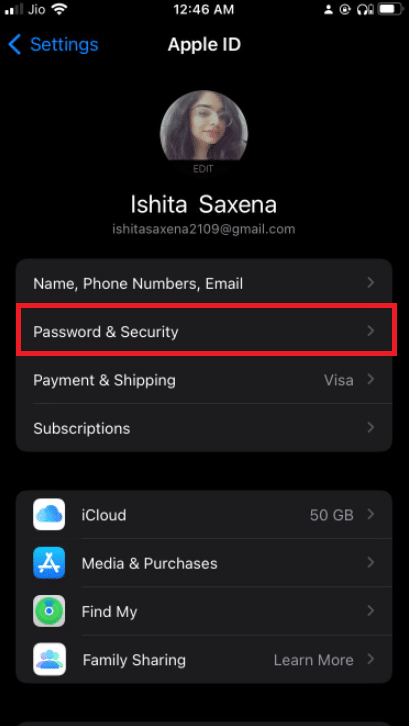
4. Klepněte na „Zapnout dvoufaktorové ověřování“.
5. Následně klepněte na „Pokračovat“ na další obrazovce.
Poznámka: Pokud se zobrazí upozornění na kompatibilitu, klepněte na možnost „Zapnout přesto“.
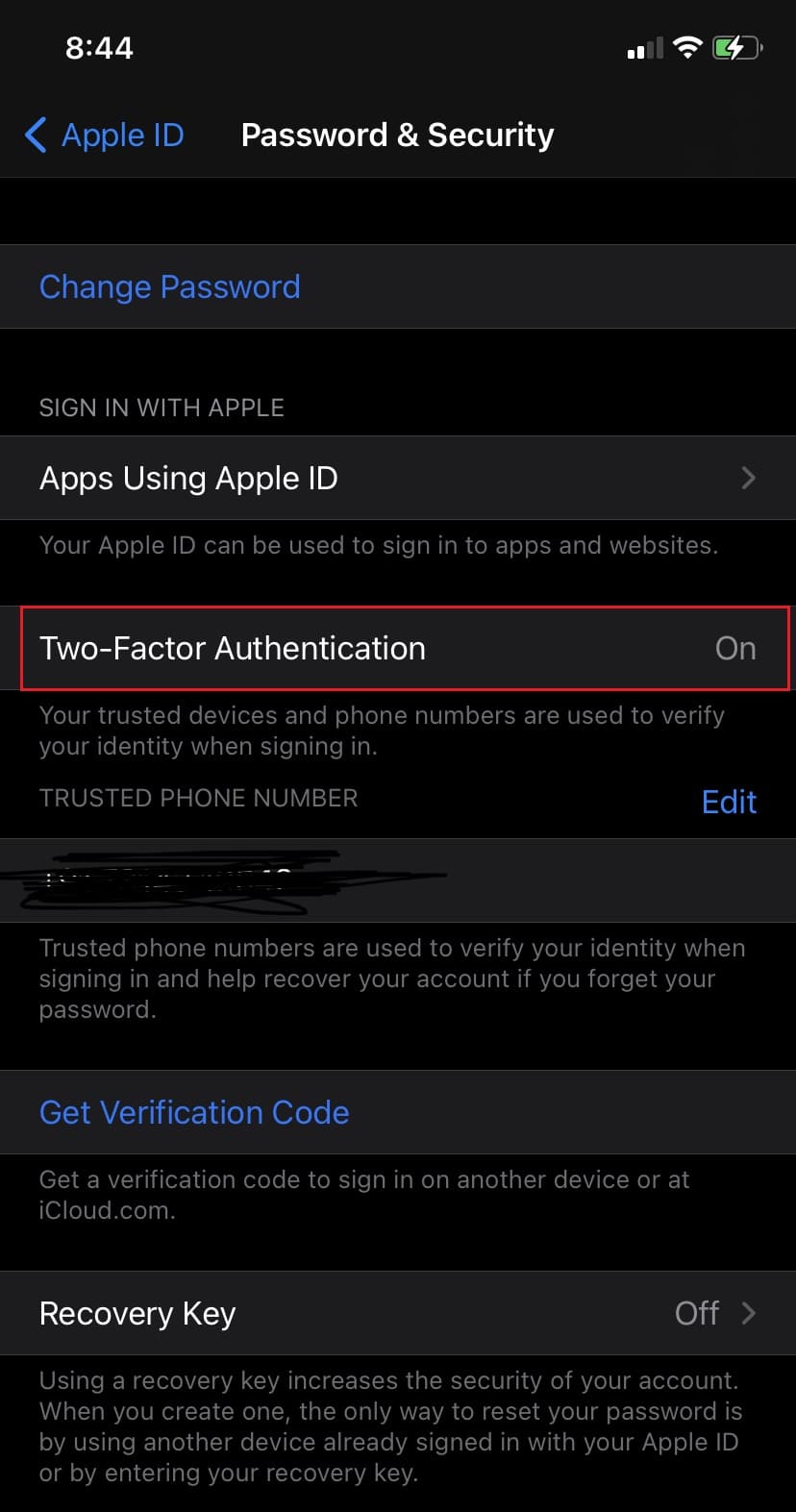
6. Ověřte, zda je vaše telefonní číslo správné, a vyberte, zda chcete ověřovací kód obdržet formou SMS nebo telefonního hovoru.
7. Klepněte na „Další“.
8. Zadejte přijatý ověřovací kód.
Možnost II: Pro Mac
Poté, co jste zjistili, jak ověřit, kde je vaše Apple ID používáno, můžete dvoufaktorové ověřování nastavit i z macOS. Mějte na paměti, že pro dvoufaktorové ověřování je vyžadován minimálně macOS OS X El Capitan nebo novější. Aktivace dvoufaktorového ověřování na Macu:
1. Klikněte na ikonu Apple v levém horním rohu obrazovky.
2. Klikněte na „Předvolby systému“.
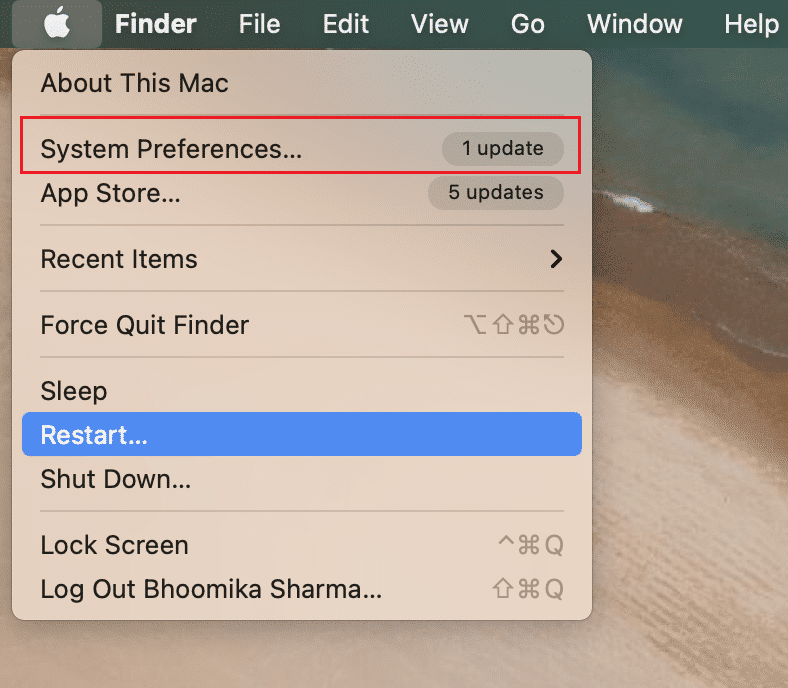
3. Zvolte „Apple ID“ a poté přejděte na „Heslo a zabezpečení“.
4. Následně klikněte na tlačítko „Zapnout…“ vedle možnosti dvoufaktorové ověřování.
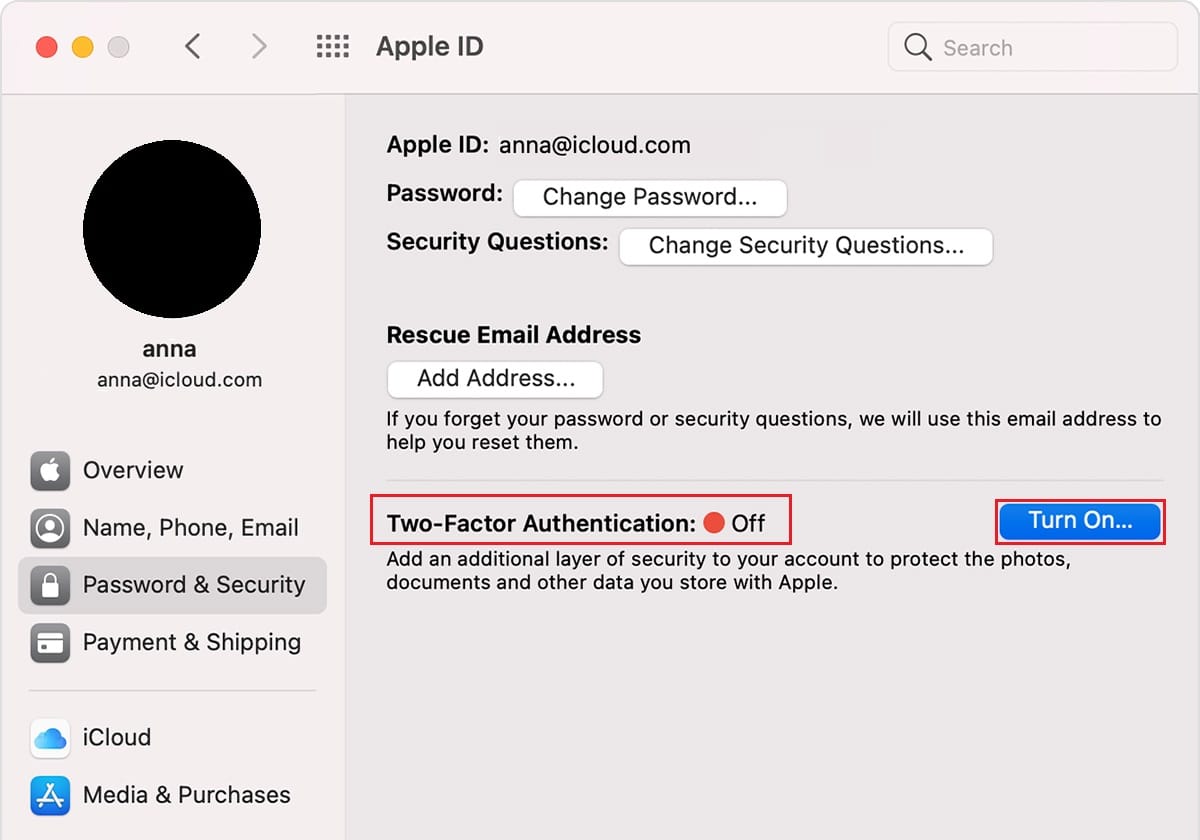
5. Z rozevírací nabídky vyberte „Pokračovat“.
6. Ujistěte se, že je vaše telefonní číslo správné, a vyberte preferovaný způsob ověření (SMS nebo telefonní hovor).
7. Klikněte na „Pokračovat“.
8. Zadejte přijatý ověřovací kód.
Tímto způsobem tedy můžete zjistit, kde je vaše Apple ID aktuálně používáno.
Často kladené otázky (FAQ)
Q1. Jaké verze iOS a macOS jsou kompatibilní s dvoufaktorovým ověřováním?
Ans. Dvoufaktorové ověřování je kompatibilní s iOS 9 nebo novější verzí a macOS El Capitan nebo novější. I starší verze mohou podporovat dvoufaktorové ověřování, ale způsob doručení SMS se může lišit.
Q2. Jak mohu odstranit své telefonní číslo z Apple ID?
Ans. To lze provést jednoduchým postupem. Otevřete aplikaci Nastavení na iPhonu, klepněte na „Zprávy“ a poté na „Odesílat a přijímat“. Vyberte své Apple ID a poté klepněte na „Odhlásit se“.
***
Doufáme, že byl tento článek, pojednávající o tom, jak zjistit, kde se používá vaše Apple ID, užitečný a pomůže vám ochránit vaše Apple zařízení před nechtěnými uživateli. V případě jakýchkoli problémů, návrhů nebo zpětné vazby ohledně článku, nás neváhejte kontaktovat v sekci komentářů níže.